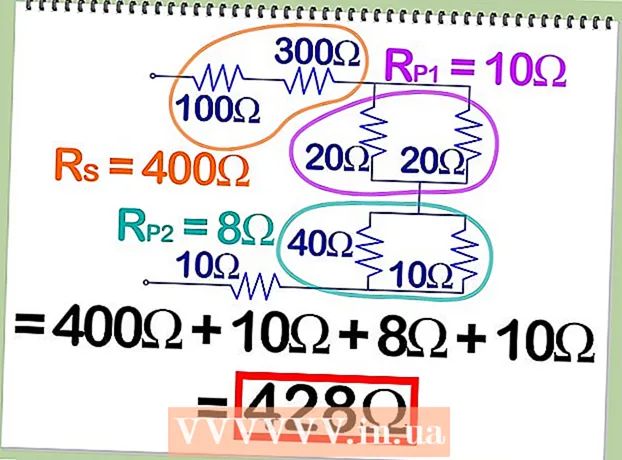Autor:
Sara Rhodes
Erstelldatum:
15 Februar 2021
Aktualisierungsdatum:
1 Juli 2024

Inhalt
In diesem Artikel erfahren Sie, wie Sie Bilder von Ihrem Computer auf ein USB-Flash-Laufwerk (Flash-Laufwerk) kopieren.
Schritte
Methode 1 von 2: Unter Mac OS X
 1 Schließen Sie das USB-Flash-Laufwerk an Ihren Mac OS X-Computer an. Suchen Sie die rechteckigen Anschlüsse, die sogenannten USB-Anschlüsse, die sich an den Seiten Ihres Laptops, an der Rückseite Ihres Monitors, an der Seite Ihrer Tastatur oder am Gehäuse Ihres Desktop-Computers befinden. Stecken Sie den USB-Stick in den USB-Port.
1 Schließen Sie das USB-Flash-Laufwerk an Ihren Mac OS X-Computer an. Suchen Sie die rechteckigen Anschlüsse, die sogenannten USB-Anschlüsse, die sich an den Seiten Ihres Laptops, an der Rückseite Ihres Monitors, an der Seite Ihrer Tastatur oder am Gehäuse Ihres Desktop-Computers befinden. Stecken Sie den USB-Stick in den USB-Port. - Oben am USB-Port befindet sich ein Plastikteil; der USB-Stick ist zusätzlich mit einem Kunststoffelement ausgestattet. Stecken Sie den USB-Stick mit dem Plastikteil nach unten in den USB-Anschluss.
- Wenn Sie das Flash-Laufwerk nicht in den USB-Port einstecken können, drehen Sie es um.
- Beachten Sie, dass einige Mac OS X-Computer keine USB-Anschlüsse haben.
 2 Öffne den Finder. Das Symbol für dieses Programm sieht aus wie ein blaues Gesicht und befindet sich im Dock, das sich wiederum am unteren Bildschirmrand befindet.
2 Öffne den Finder. Das Symbol für dieses Programm sieht aus wie ein blaues Gesicht und befindet sich im Dock, das sich wiederum am unteren Bildschirmrand befindet. - Möglicherweise öffnet sich das Flash-Laufwerk, sobald Sie es an Ihren Computer anschließen. In diesem Fall müssen Sie den Finder nicht öffnen.
 3 Klicken Sie auf den Namen des Flash-Laufwerks. Sie finden es unten im linken Bereich des Finder-Fensters unter Geräte. Ein Fenster mit dem Inhalt des Flash-Laufwerks wird geöffnet; Sie können Fotos in dieses Fenster ziehen.
3 Klicken Sie auf den Namen des Flash-Laufwerks. Sie finden es unten im linken Bereich des Finder-Fensters unter Geräte. Ein Fenster mit dem Inhalt des Flash-Laufwerks wird geöffnet; Sie können Fotos in dieses Fenster ziehen. - Wenn das Flash-Laufwerk beim Anschließen an Ihren Computer geöffnet wurde, überspringen Sie diesen Schritt.
 4 Öffnen Sie die Fotos-App. Ihr Symbol sieht aus wie ein buntes Gänseblümchen und liegt im Dock.
4 Öffnen Sie die Fotos-App. Ihr Symbol sieht aus wie ein buntes Gänseblümchen und liegt im Dock.  5 Ziehen Sie das Foto in das Flash-Laufwerkfenster. Sobald die Datei im Flash-Drive-Fenster erscheint, wurde sie vom Computer auf den USB-Stick kopiert.
5 Ziehen Sie das Foto in das Flash-Laufwerkfenster. Sobald die Datei im Flash-Drive-Fenster erscheint, wurde sie vom Computer auf den USB-Stick kopiert. - Fotos werden standardmäßig nicht vom Computer auf den USB-Stick verschoben, sondern kopiert. Wenn Sie Ihre Fotos verschieben möchten, löschen Sie sie auf Ihrem Computer, sobald sie auf das Flash-Laufwerk kopiert wurden.
- Prise ⇧ Umschalten und klicken Sie auf jedes gewünschte Foto, um mehrere Bilder auszuwählen. Sie können auch die linke Maustaste gedrückt halten und den Mauszeiger über die gewünschten Fotos bewegen, um mehrere Bilder auszuwählen.
 6 Wiederholen Sie diesen Vorgang für alle gewünschten Fotos. Sie können so viele Fotos auf ein USB-Flash-Laufwerk kopieren, wie es das Volumen zulässt.
6 Wiederholen Sie diesen Vorgang für alle gewünschten Fotos. Sie können so viele Fotos auf ein USB-Flash-Laufwerk kopieren, wie es das Volumen zulässt. - Auf einem 64-GB-Flash-Laufwerk können Sie beispielsweise Fotos aufnehmen, deren Gesamtgröße etwa 64 GB beträgt.
 7 Klicken Sie auf die Schaltfläche "Auschecken". Dieses nach oben gerichtete Pfeilsymbol befindet sich neben dem Namen des Flash-Laufwerks im Finder-Fenster. In diesem Fall werden die Dateien nicht beschädigt, wenn Sie das USB-Flash-Laufwerk vom Computer entfernen.
7 Klicken Sie auf die Schaltfläche "Auschecken". Dieses nach oben gerichtete Pfeilsymbol befindet sich neben dem Namen des Flash-Laufwerks im Finder-Fenster. In diesem Fall werden die Dateien nicht beschädigt, wenn Sie das USB-Flash-Laufwerk vom Computer entfernen.  8 Entfernen Sie das USB-Flash-Laufwerk vom Computer. Die Fotos sind jetzt auf dem USB-Stick. Wenn Sie Fotos von einem Flash-Laufwerk auf einen anderen Computer verschieben müssen, schließen Sie es an einen anderen Computer an und ziehen Sie die Fotos dann vom Flash-Laufwerk in den entsprechenden Ordner auf Ihrem Computer.
8 Entfernen Sie das USB-Flash-Laufwerk vom Computer. Die Fotos sind jetzt auf dem USB-Stick. Wenn Sie Fotos von einem Flash-Laufwerk auf einen anderen Computer verschieben müssen, schließen Sie es an einen anderen Computer an und ziehen Sie die Fotos dann vom Flash-Laufwerk in den entsprechenden Ordner auf Ihrem Computer.
Methode 2 von 2: Unter Windows
 1 Verbinden Sie das USB-Flash-Laufwerk mit Ihrem Windows-Computer. Suchen Sie die rechteckigen Anschlüsse, die sogenannten USB-Anschlüsse, die sich an den Seiten Ihres Laptops, an der Rückseite Ihres Monitors, an der Seite Ihrer Tastatur oder am Gehäuse Ihres Desktop-Computers befinden. Stecken Sie den USB-Stick in den USB-Port.
1 Verbinden Sie das USB-Flash-Laufwerk mit Ihrem Windows-Computer. Suchen Sie die rechteckigen Anschlüsse, die sogenannten USB-Anschlüsse, die sich an den Seiten Ihres Laptops, an der Rückseite Ihres Monitors, an der Seite Ihrer Tastatur oder am Gehäuse Ihres Desktop-Computers befinden. Stecken Sie den USB-Stick in den USB-Port. - Oben am USB-Port befindet sich ein Plastikteil; der USB-Stick ist zusätzlich mit einem Kunststoffelement ausgestattet. Stecken Sie den USB-Stick mit dem Plastikteil nach unten in den USB-Anschluss.
- Wenn Sie das Flash-Laufwerk nicht in den USB-Port einstecken können, drehen Sie es um.
 2 Klicken Sie auf "Mein Computer". Dieses Computermonitorsymbol befindet sich auf dem Desktop oder im Startmenü (klicken Sie in der unteren linken Ecke Ihres Bildschirms auf Start und dann auf Arbeitsplatz).
2 Klicken Sie auf "Mein Computer". Dieses Computermonitorsymbol befindet sich auf dem Desktop oder im Startmenü (klicken Sie in der unteren linken Ecke Ihres Bildschirms auf Start und dann auf Arbeitsplatz). - Auf einigen Computern heißt das angegebene Symbol Computer oder Dieser Computer.
- Vielleicht fragt das System, was mit dem Flash-Laufwerk zu tun ist. Klicken Sie auf "OK", wenn Sie dazu aufgefordert werden, und wählen Sie dann die Option "Ordner öffnen". ein Fenster mit dem Inhalt des Flash-Laufwerks wird geöffnet.
 3 Doppelklicken Sie auf den Namen des Flash-Laufwerks. Es befindet sich im Abschnitt "Geräte und Datenträger" in der Mitte des Fensters.
3 Doppelklicken Sie auf den Namen des Flash-Laufwerks. Es befindet sich im Abschnitt "Geräte und Datenträger" in der Mitte des Fensters. - Wenn das Flash-Laufwerk beim Anschließen an Ihren Computer geöffnet wurde, überspringen Sie diesen Schritt.
 4 Klicken Sie mit der rechten Maustaste auf den Ordner Bilder. Es befindet sich im linken Bereich des Fensters Arbeitsplatz.
4 Klicken Sie mit der rechten Maustaste auf den Ordner Bilder. Es befindet sich im linken Bereich des Fensters Arbeitsplatz. - Wenn das Flash-Laufwerk beim Anschließen an Ihren Computer geöffnet wurde, klicken Sie mit der linken Maustaste auf "Bilder".
 5 Klicken Sie auf In neuem Fenster öffnen. Es öffnet sich ein zweites Fenster mit dem Inhalt des Ordners „Bilder“, in dem standardmäßig Bilder (Fotos, Bilder usw.) gespeichert sind.
5 Klicken Sie auf In neuem Fenster öffnen. Es öffnet sich ein zweites Fenster mit dem Inhalt des Ordners „Bilder“, in dem standardmäßig Bilder (Fotos, Bilder usw.) gespeichert sind. - Wenn das Flash-Laufwerk beim Anschließen an Ihren Computer geöffnet wurde, überspringen Sie diesen Schritt.
 6 Ziehen Sie das Foto in das Flash-Laufwerkfenster. Sobald die Datei im Flash-Drive-Fenster erscheint, wurde sie vom Computer auf den USB-Stick kopiert.
6 Ziehen Sie das Foto in das Flash-Laufwerkfenster. Sobald die Datei im Flash-Drive-Fenster erscheint, wurde sie vom Computer auf den USB-Stick kopiert. - Fotos werden standardmäßig nicht vom Computer auf den USB-Stick verschoben, sondern kopiert. Wenn Sie Ihre Fotos verschieben möchten, löschen Sie sie auf Ihrem Computer, sobald sie auf das Flash-Laufwerk kopiert wurden.
- Prise Strg und klicken Sie auf jedes gewünschte Foto, um mehrere Bilder auszuwählen. Sie können auch die linke Maustaste gedrückt halten und den Mauszeiger über die gewünschten Fotos bewegen, um mehrere Bilder auszuwählen.
 7 Wiederholen Sie diesen Vorgang für alle gewünschten Fotos. Sie können so viele Fotos auf ein USB-Flash-Laufwerk kopieren, wie es das Volumen zulässt.
7 Wiederholen Sie diesen Vorgang für alle gewünschten Fotos. Sie können so viele Fotos auf ein USB-Flash-Laufwerk kopieren, wie es das Volumen zulässt. - Auf einem 64-GB-Flash-Laufwerk können Sie beispielsweise Fotos aufnehmen, deren Gesamtgröße etwa 64 GB beträgt.
 8 Klicken Sie mit der rechten Maustaste auf das Flash-Laufwerksymbol im Fenster Arbeitsplatz. Dieses Symbol befindet sich im Abschnitt "Geräte und Datenträger".
8 Klicken Sie mit der rechten Maustaste auf das Flash-Laufwerksymbol im Fenster Arbeitsplatz. Dieses Symbol befindet sich im Abschnitt "Geräte und Datenträger".  9 Klicken Sie auf Zur Kasse. In diesem Fall werden die Dateien nicht beschädigt, wenn Sie das USB-Flash-Laufwerk vom Computer entfernen.
9 Klicken Sie auf Zur Kasse. In diesem Fall werden die Dateien nicht beschädigt, wenn Sie das USB-Flash-Laufwerk vom Computer entfernen.  10 Entfernen Sie das USB-Flash-Laufwerk vom Computer. Die Fotos sind jetzt auf dem USB-Stick. Wenn Sie Fotos von einem Flash-Laufwerk auf einen anderen Computer verschieben müssen, schließen Sie es an einen anderen Computer an und ziehen Sie die Fotos dann vom Flash-Laufwerk in den entsprechenden Ordner auf Ihrem Computer.
10 Entfernen Sie das USB-Flash-Laufwerk vom Computer. Die Fotos sind jetzt auf dem USB-Stick. Wenn Sie Fotos von einem Flash-Laufwerk auf einen anderen Computer verschieben müssen, schließen Sie es an einen anderen Computer an und ziehen Sie die Fotos dann vom Flash-Laufwerk in den entsprechenden Ordner auf Ihrem Computer.
Tipps
- Die beschriebenen Verfahren können auf jedes externe Speichergerät angewendet werden, beispielsweise auf einen USB-Stick, eine externe Festplatte oder eine MicroSD-Karte.
- Wenn Sie ein Chromebook verwenden, schließen Sie Ihren USB-Stick an und klicken Sie dann auf die Drei-mal-Drei-Punkte-Matrix. die Anwendung Dateien wird geöffnet. Klicken Sie auf das Bedienfeld in der unteren linken Ecke des Popup-Fensters „Dateien“, wählen Sie den Namen Ihres Flash-Laufwerks aus und ziehen Sie Ihre Fotos darauf.
Warnungen
- Wenn Sie das externe Laufwerk nicht sicher entfernen, können Dateien beschädigt werden oder verloren gehen, wenn Sie das Laufwerk von Ihrem Computer entfernen.